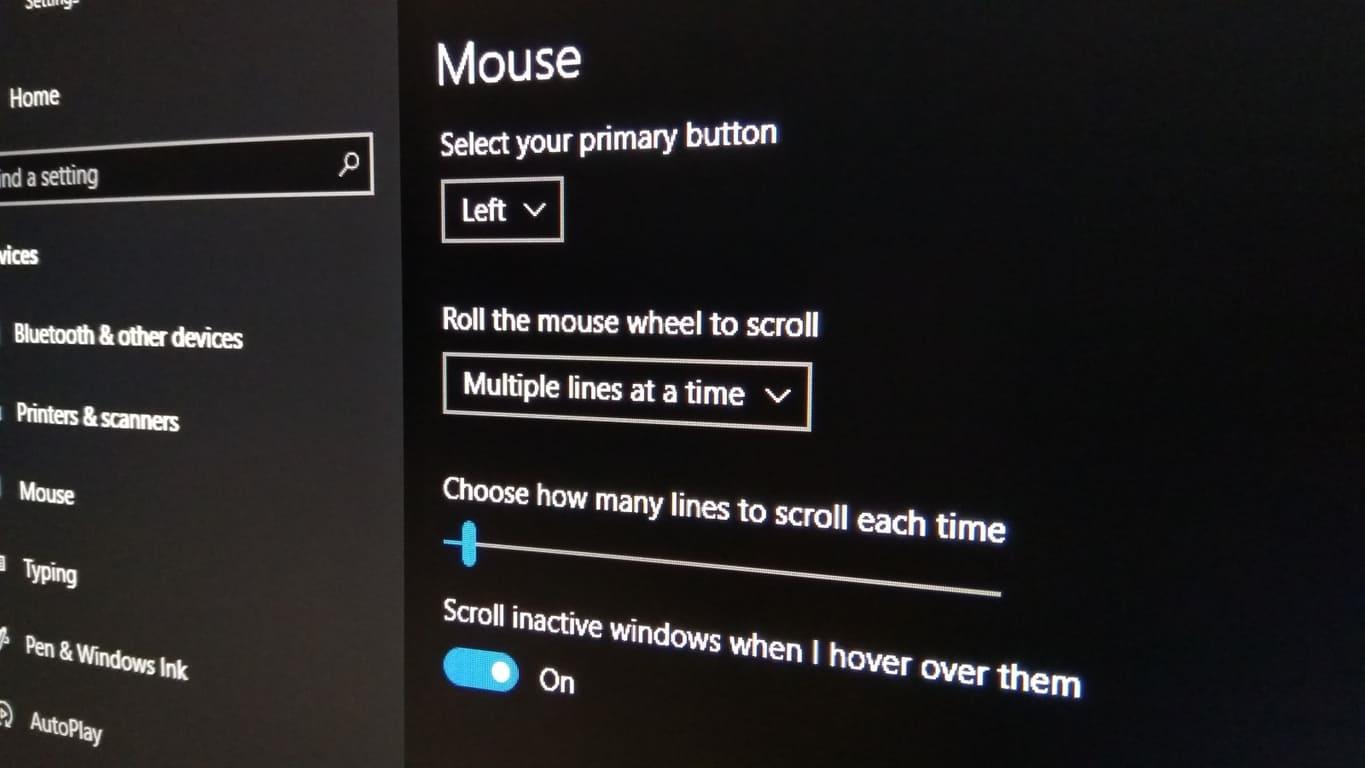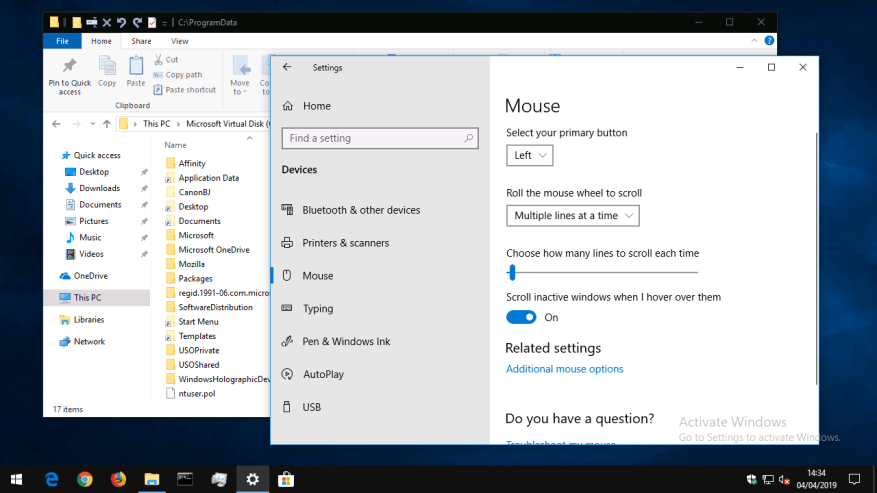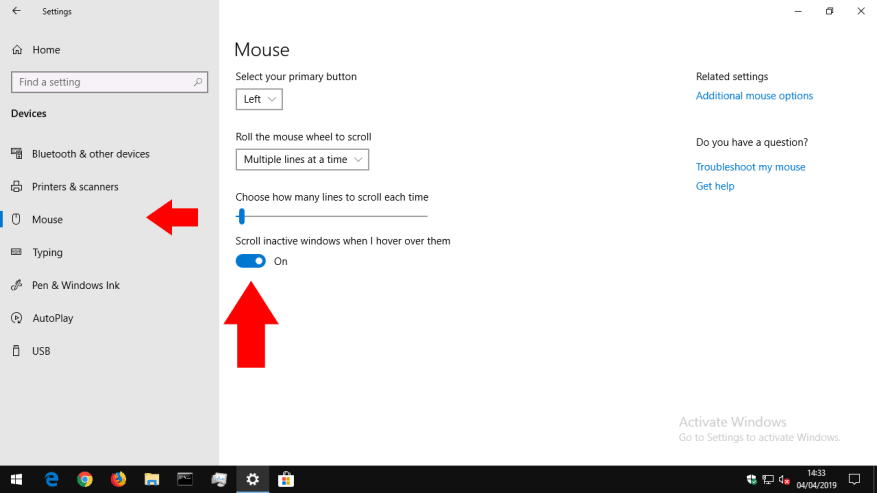Windows 10 a ajouté une nouvelle fonctionnalité pratique pour faciliter l’interaction avec les fenêtres d’arrière-plan. Nommé Inactive Window Scrolling, il vous permet de faire défiler le contenu des fenêtres inactives en passant votre curseur et en utilisant la molette de défilement.
Le défilement de fenêtre inactif simplifie l’expérience de bureau Windows et résout un problème d’utilisabilité de longue date. Auparavant, le défilement d’une fenêtre d’arrière-plan vous obligeait à y accéder, à effectuer le défilement et à revenir en arrière, ce qui ajoutait deux étapes fastidieuses à votre flux de travail.
Le défilement de fenêtre inactif résout ce problème mais n’est pas nécessairement pour tout le monde – certains utilisateurs peuvent trouver cela déroutant s’ils ont des difficultés à suivre le contenu à l’écran ou à utiliser une souris avec précision. L’éteindre – ou l’activer, s’il est désactivé et que vous souhaitez l’utiliser – est un simple clic de bouton.
Ouvrez l’application Paramètres (raccourci clavier Win + I) et cliquez sur la catégorie « Appareils » sur la page d’accueil. Dans la barre latérale à gauche, cliquez ou appuyez sur la page « Souris » pour afficher les paramètres de la souris.
Au bas de la page, basculez l’option « Faire défiler les fenêtres inactives lorsque je les survole » sur « désactivé » pour désactiver la fonctionnalité. Vous pouvez également l’activer pour utiliser le défilement de fenêtre inactif.
Si vous avez désactivé la fonctionnalité, vous constaterez que les fenêtres d’arrière-plan ne répondent plus au défilement de la molette de la souris, tout comme dans Windows 8.1 et avant. Inversement, si vous avez activé le défilement des fenêtres inactives, vous pouvez désormais passer votre souris sur une fenêtre d’arrière-plan et utiliser la molette de la souris pour faire défiler son contenu.